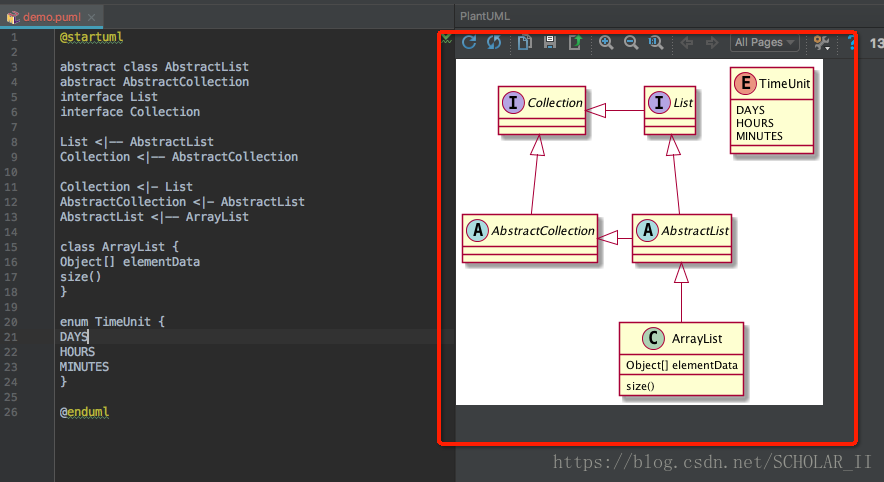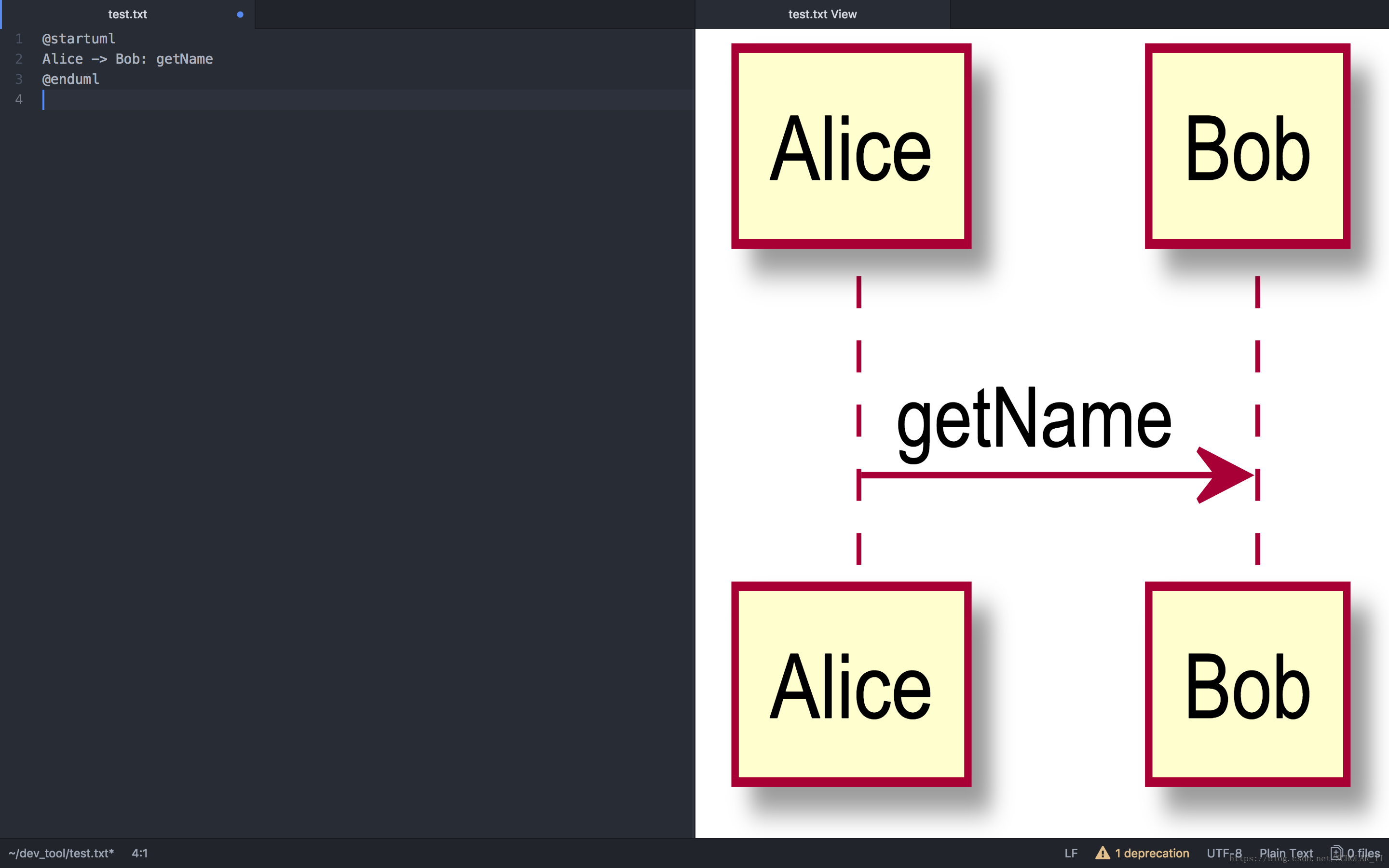工欲善其事,必先利其器之—使用PlantUML畫UML圖
工具安裝
線上版
本地版
下載plantUML
安裝Graphviz
plantUML工具是個jar包,plantUML只能生成sequence圖,其它圖需要依賴Graphviz引擎
沒有安裝依賴的工具,會出現如下問題
[email protected]-MacBook-Pro dev_tool$ java -jar plantuml.jar -version
PlantUML version 1.2018.06 (Mon May 21 18:34:53 CST 2018)
(GPL source distribution)
Java Runtime: Java(TM) SE Runtime Environment
JVM: Java HotSpot(TM) 64 * 在mac下可以用brew來安裝Graphviz*
brew install Graphviz工具使用
直接使用plantUML
- 先編輯一個uml程式碼文件(test.txt),如下是test.txt的內容
@startuml
Alice -> Bob: test
@enduml- 呼叫plantUML生成uml圖(圖片格式)注:在當前目錄下會生成test.png圖片
java -jar plantuml.jar test.txtAS的plantUML播件(推薦1)
注:前題需要安裝Graphviz引擎
File>New 下拉選單中選擇一個UML型別圖(需要先安裝plantUML外掛)
在plantUML程式設計器邊編輯,右邊的預覽視窗同步更新,如下圖所示
Atom外掛(推薦2)
* 需要安裝的外掛 plantuml-viewer* 實時預覽的,直接copy預覽圖就可以獲取圖片。效果如下圖所示
參考資料
相關推薦
Vmware+gdb調試Linux內核——工欲善其事,必先利其器
image rod font 介紹 執行 make group 進行 小技巧 今天我最終忍受不了qemu的低速跟不可理喻的各種bug,開始尋找新的調試內核的方法。然後想到了Vmware,那麽成熟的虛擬機怎麽可能調試不了內核。於是嘗試了一番,發現結果很的棒!
【iOS與EV3混合機器人編程系列之二】工欲善其事,必先利其器(準備篇)
style 混合 版權 相同 開發 code 操作系統 圖形 ipa 在上一篇文章中,我們論述了iOS與EV3結合後機器人開發的無限可能。那麽,大家要不要一起來Hacking一把呢?為了能夠完整地完畢我接下來我講的項目。我們須要做下面準備:1、一臺Mac執行MAC OS
MySQL優化—工欲善其事,必先利其器之EXPLAIN
height 生成 執行 9.png mysql 5.6 性能 環境 索引排序 cor 轉自:http://www.cnblogs.com/magialmoon/archive/2013/11/23/3439042.html mysql官方手冊關於explain命名
xshell使用技巧(工欲善其事,必先利其器)
解決 中文亂碼 嘗試 調整 inux運維 屬性 -- vim使用 專業 做linux運維的朋友肯定需要用遠程連接工具,但使用遠程連接工具的過程難免會遇到一些令人費解的問題,比如很多朋友一直在苦惱的使用xshell時中文字符顯示亂碼、中文字符顯示橫向、
python-2:工欲善其事,必先利其器 修改jupyter保存文件目錄(親測)
ebo con data- 否則 保存 mce env profile nbsp 在桌面上創建 Jupyter Notebook快捷方式圖標 .將打開的Jupyter Notebook程序關閉,然後找到桌面快捷方式,右鍵=>屬性,然後把目標後面輸入框最後的“%USE
工欲善其事,必先利其器之—使用sdkman安裝與管理gradle版本
SDKMAN sdkman 安裝SDKMAN 在終端執行如下命令 curl -s "https://get.sdkman.io" | bash 注:安裝成功後出現如下提示,開啟一個新終端可以執行sdkman或在當前終端執行提示的命令後可以使用sdkm
工欲善其事,必先利其器-ecplise配置和優化
1.eclipse下的編碼設定:eclipse 中使用模板新建 JSP,xhtml等 檔案時,預設的編碼為:ISO-8859-1。 ISO-8859-1 編碼對於中文的顯示是不支援的,如果要支援簡體中文,則編碼方式應為 GBK 或者 GB2312 或者 UTF-8(推薦) 等。右鍵選單欄window --&g
工欲善其事,必先利其器——React Native的 IDE
版權宣告:本文為博主原創文章,未經博主允許不得轉載。 https://blog.csdn.net/yayayaya20122012/article/details/51119801之前的文章中,我們已經對於在OS X系統上對React Native 的環境搭建,以及第一個例項做了講解。所謂工欲善其事,必先利其
python入門:工欲善其事,必先利其器
未來將是一個全民程式設計的年代。本頭條號以科普為基礎,旨在向大家介紹如何快速掌握這門程式語言,從而能為自己的工作和生活帶來高效和便利。本期的主題是python入門,希望通過下面三個步驟把大家帶到python的世界中來。 本人對於Python學習建立了一個小小的學習圈子,為各位提
Vmware+gdb除錯Linux核心——工欲善其事,必先利其器
今天我終於忍受不了qemu的低速跟不可理喻的各種bug,開始尋找新的除錯核心的方法。然後想到了Vmware,那麼成熟的虛擬機器怎麼可能除錯不了核心。於是嘗試了一番,發現結果非常的棒!所以立馬奮筆疾書,把這個方法記錄下來。 我們這裡主要分成幾個步驟:
工欲善其事,必先利其器——學會不將就,讓自己事半功倍!
工欲善其事,必先利其器。磨刀不誤砍柴工。這些成語、俗語都告訴我們做事情前,先把用到的工具打理好,用起來才會得心應手,工作起來才會事半功倍!古代如此,在資訊化的今天更是如此。 作為一個程式設計師,每天的工作就是敲程式碼,合理的配置我們所用的IDE,會讓我們的工作事半功倍。有
webstorm(工欲善其事,必先利其器)工具詳解
作者:小蕭ovo 連結:https://zhuanlan.zhihu.com/p/22893295 來源:知乎 著作權歸作者所有。商業轉載請聯絡作者獲得授權,非商業轉載請註明出處。開發工具webstorm。是在windows環境下的。 xx的方法:安裝完後開啟,第一個介面選擇下面的按鈕,然後就進到下面這個圖
工欲善其事,必先利其器之—使用ImageMagick處理圖片
工具安裝 mac下用brew安裝,命令如下 brew install ImageMagick 處理圖片 加邊框 新增黑色邊框 convert -mattecolor black -frame 5x5+2+2 test.png tes
工欲善其事,必先利其器之—使用PlantUML畫UML圖
工具安裝 線上版 本地版 下載plantUML 安裝Graphviz plantUML工具是個jar包,plantUML只能生成sequence圖,其它圖需要依賴Gra
工(程師)欲善其事,必先利其(編譯)器——《Android Studio實戰——快速、高效地構建Android應用》
Android Studio 是改變Android開發方式的編譯器,《Android Studio實戰——快速、高效地構建Android應用》是一本教人如何改變Android開發方式的書。
工欲善其事,必先利其器之—使用Atom來寫markdown
如題,使用Atom來寫markdown的好處是高效、快捷,最喜歡匯出pdf的功能。 Atom原生就支援markdown檔案的編輯與預覽,markdown檔案匯出pdf的功能需要安裝相關的外掛。
工欲善其事,必先利其器之—MAC下安裝與配置emacs
安裝應用 mac os下安裝emacs有如下方式 * 通過homebrew安裝 brew install emacs --with-cocoa sudo port install emacs-app 注:這裡建議於第三種方式安裝,根據以
“模擬退火演算法的並行化”之“工欲善其事,必先利其器”
孫子曰:“夫未戰而廟算勝者,得算多也,未戰而廟算不勝者,得算少也。多算勝,少算不勝,而況於無算乎!”,孫子又曰:“知己知彼,百戰不殆;不知彼而知己,一勝一負;不知彼,不知己,每戰必殆。” 我們工作時使用的平臺是Linux/GNU系統,公司有個專門給
工欲善其事,必先利其器
規範 結束 鬼才 機制 linux技術 遇到 水平 標記 得到 好久沒有寫博客了,距離上次眼看有一年了,每次入職新公司都會放棄一段時間的自我學習.感覺在新公司也學到了很多.但都是面對項目工作,來真對性的學習.感覺這一年確實學到了一些程序框架上面的知識,在網絡編程方面有了更
Java開發必備工具 ------------工欲善其事,必先利其器
java企業級開發基本工具 一、開發必備工具 1、Java開發環境 JDK (官網下載即可,需要註冊賬戶) JRE 2、Java企業編碼開發工具 IntelliJ IDEA(建議使用Idea,外掛使用更加完善,介面更加美觀) Eclipse 3、關係型資料庫選擇